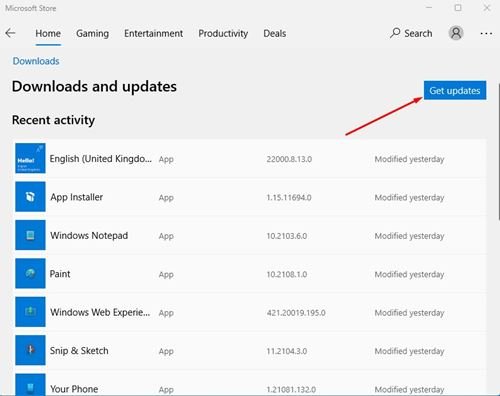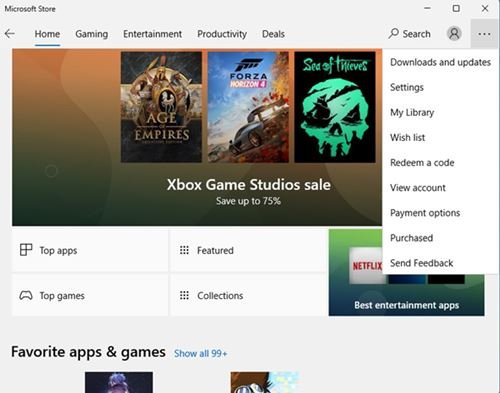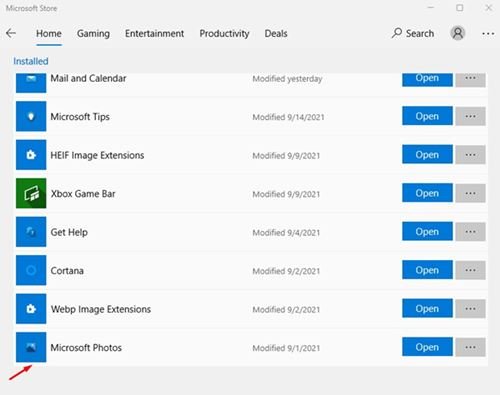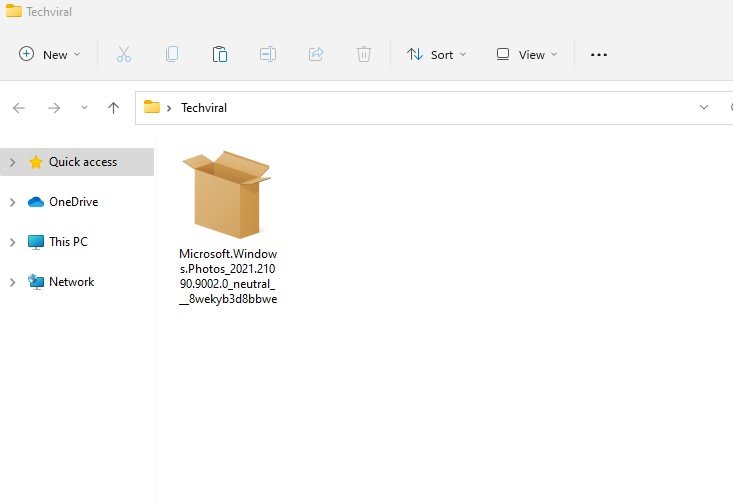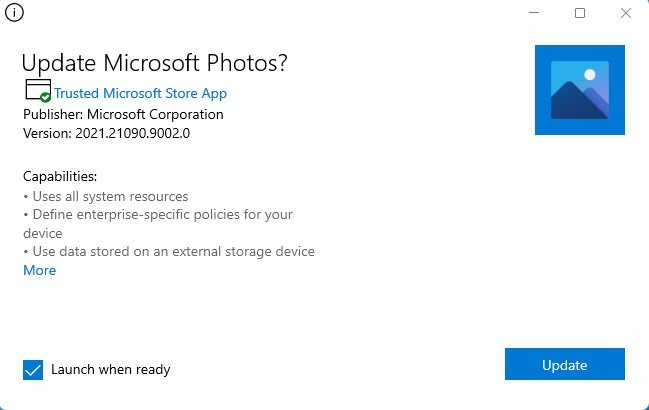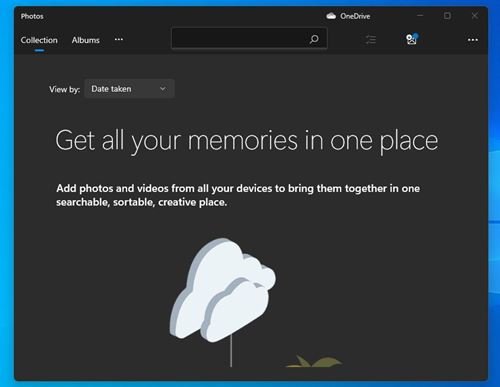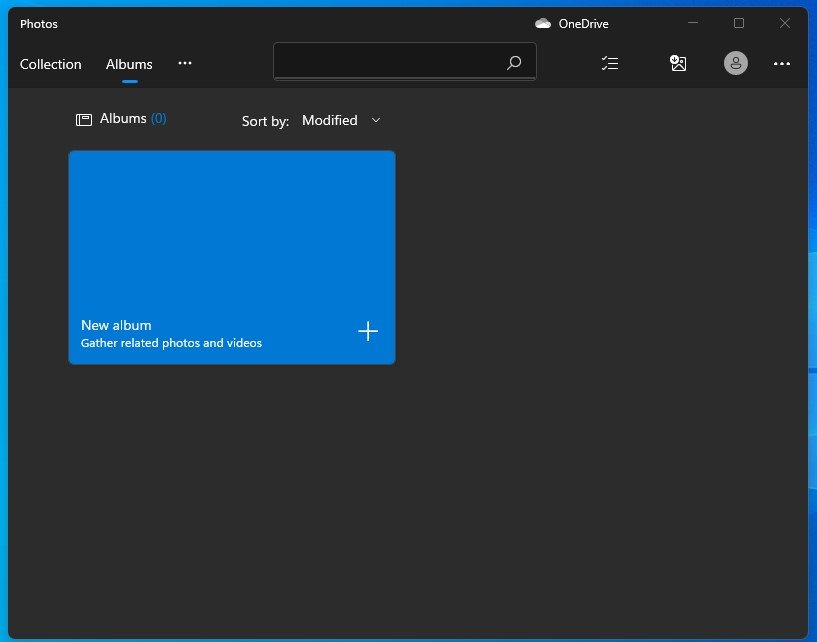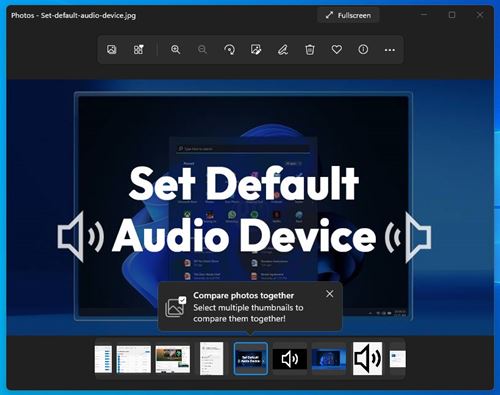හොඳයි, ඔබ නිතිපතා තාක්ෂණික ප්රවෘත්ති කියවන්නේ නම්, මයික්රොසොෆ්ට් විසින් සති කිහිපයකට පෙර නව ඡායාරූප වින්ඩෝස් 11 යෙදුම විහිළුවට ලක් කළ බව ඔබ දන්නවා විය හැකිය. ඡායාරූප Windows 11 නව පරිශීලක අතුරුමුහුණතක් සහ වැඩිදියුණු කළ ක්රියාකාරීත්වය සමඟ පැමිණේ.
මයික්රොසොෆ්ට් දැනටමත් නව ඡායාරූප යෙදුම Windows 11 අභ්යන්තරිකයින් වෙත නිකුත් කිරීමට පටන් ගෙන ඇතත් ඔබට ඡායාරූප යෙදුමේ නව පරිශීලක අතුරුමුහුණත නොපෙනේ.
නව ඡායාරූප යෙදුම ඉදිරි සතිවලදී Windows 11 හි සෑම අභ්යන්තර පරිශීලකයෙකුටම ලබා දෙනු ඇතත්, ඔබට එතරම් කාලයක් බලා සිටීමට නොහැකි නම්, ඔබට දැන් නව ඡායාරූප යෙදුම බාගත කර ස්ථාපනය කළ හැකිය.
නව Photoshop 11 යෙදුම ස්ථාපනය කිරීමට ක්රම දෙකක්
මෙම ලිපියෙන්, අපි ඔබේ පරිගණකයට නව ඡායාරූප Windows 11 යෙදුම ලබා ගැනීමට හොඳම ක්රම දෙක බෙදා ගන්නෙමු. ක්රම ඉතා පහසු වනු ඇත. පහත දක්වා ඇති සරල පියවර කිහිපයක් අනුගමනය කරන්න.
1. Microsoft Store වෙතින් ඡායාරූප යෙදුම යාවත්කාලීන කරන්න
මෙම ක්රමයේදී, අපි Microsoft Store වෙතින් ඡායාරූප යෙදුම කෙලින්ම යාවත්කාලීන කරන්නෙමු. කෙසේ වෙතත්, යාවත්කාලීනය සෑම කෙනෙකුටම ලබා ගත නොහැකි බව කරුණාවෙන් සලකන්න. එබැවින්, ඔබට ඡායාරූප යෙදුම යාවත්කාලීන කිරීමට නොහැකි නම්, ඔබ දෙවන ක්රමය සිදු කළ යුතුය.
පියවර 1. මුලින්ම ඔබේ Windows 11 පරිගණකයේ Microsoft Store එක විවෘත කරන්න. දැන් ඔබට තිත් තුන මත ක්ලික් කර තෝරන්න "බාගැනීම් සහ යාවත්කාලීන කිරීම්"
දෙවන පියවර. ඊට පසු, බොත්තම ක්ලික් කරන්න "යාවත්කාලීන ලබා ගන්න" , පහත තිර පිටුවේ පෙන්වා ඇති පරිදි.
පියවර 3. දැන් Microsoft Photos යෙදුම තෝරා යාවත්කාලීන ස්ථාපනය කරන්න.
මෙය! මම ඉවරයි. යාවත්කාලීන කිරීමෙන් පසුව, ඔබ Microsoft Photos හි නව සහ පිරිසිදු පරිශීලක අතුරුමුහුණත දකිනු ඇත.
2. Photos Windows 11 යෙදුම බාගත කර ස්ථාපනය කරන්න
හොඳයි, සංවර්ධක Gustave Monce විසින් Microsoft Store වෙතින් යෙදුමේ පැකේජ සබැඳිය උපුටා ගැනීමට සමත් විය. කෙසේ වෙතත්, උපුටා ගත් සබැඳිය තවදුරටත් ක්රියා නොකරයි, නමුත් හොඳ දෙය නම් Deskmodder හි සංවර්ධකයින් ගොනුව පිටපත් කර තිබීමයි. එබැවින්, ඔබට ප්රතිලෝම සබැඳියකින් යෙදුම බාගත කළ හැකිය.
පියවර 1. පළමුව, Microsoft Photos යෙදුම් පැකේජය බාගන්න හායි Drive .
පියවර 2. දැන් ස්ථාපන ගොනුව මත දෙවරක් ක්ලික් කර බොත්තම ක්ලික් කරන්න " تثبيت . ඔබ දැනටමත් මයික්රොසොෆ්ට් ඡායාරූප ස්ථාපනය කර ඇත්නම්, බොත්තම ක්ලික් කරන්න " යාවත්කාලීන කරන්න ".
පියවර 3. ස්ථාපනය අවසන් වූ පසු, බොත්තම මත ක්ලික් කරන්න. රැකියා ප්රතිනිර්මාණය කළ ඡායාරූප යෙදුම විවෘත කරයි.
මෙය! මම අවසානයි. ඔබට දැන් ඔබේ පරිගණකයට නව Photos Windows 11 යෙදුම ලබා ගත හැකි ආකාරය මෙයයි.
Windows 11 Photos App හි විශේෂාංග
හොඳයි, ඔබ දකින පළමු සහ ප්රධාන ලක්ෂණය වන්නේ වටකුරු කොන් ය. නව ඡායාරූප යෙදුමට හොඳ පෙනුමක් ඇති වටකුරු කොන් ඇත.
ඔබ දකින දෙවන කරුණ වන්නේ කාණ්ඩ, කණ්ඩායම්, ඇල්බම, පුද්ගලයින්, ෆෝල්ඩර සහ වීඩියෝ සංස්කාරක සඳහා කැප වූ මෙනු ය.
ඔබ Microsoft ඡායාරූප සමඟ කිසියම් රූපයක් විවෘත කළහොත්, ඔබට නව පාවෙන මෙවලම් තීරුවක් පෙනෙනු ඇත. පාවෙන මෙවලම් තීරුව ඔබට ඉක්මන් පාලනයක් ලබා දෙනු ඇත.
එබැවින්, මෙම මාර්ගෝපදේශය ඔබගේ පරිගණකයේ නව ඡායාරූප Windows 11 යෙදුම ලබා ගන්නේ කෙසේද යන්න පිළිබඳව වේ. මෙම ලිපිය ඔබට උපකාරවත් විය! කරුණාකර ඔබේ මිතුරන් සමඟද බෙදා ගන්න. මේ සම්බන්ධයෙන් ඔබට කිසියම් සැකයක් ඇත්නම් පහත අදහස් පෙට්ටියෙන් අපට දන්වන්න.